Excel替换空格
Excel替换空格为0如何操作?
随着互联网的快速发展,电脑办公变得越来越普遍,办公软件作为基本的电脑软件已经成为了每个职场人士必备的技能,因此对于很多职场人士而言,必须要熟练的掌握办公软件。所以小伙伴们在闲暇的时候可以找机会进行学习,毕竟也是对自己有好处的事情。
当我们使用Excel制作表格的时候,如果有的单元格是空格的话,我们通常会希望将他们替换为0。那么,你知道Excel替换空格为0如何操作吗?下面小编就给大家介绍一下实现的方法。
首先我们先来看一下要操作的表格,如下图所示,这个表格中有很多的空格,需要替换为0。
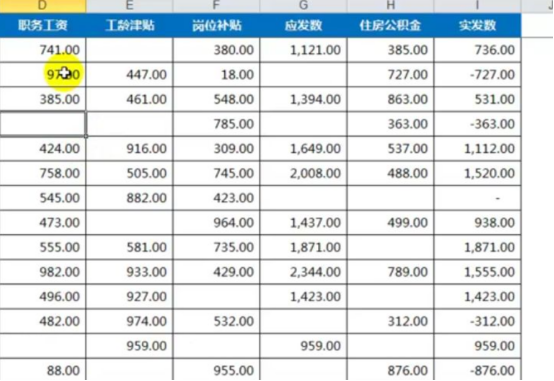
我们全选表格,注意一定是全选,别遗漏了某项空格,如下图所示。
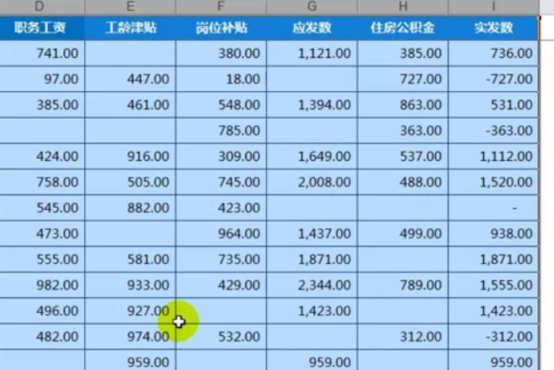
接下来我们按CTRL+H组合键,如下图所示,这个时候会弹出查找和替换的界面,我们输入0,然后点击全部替换即可。
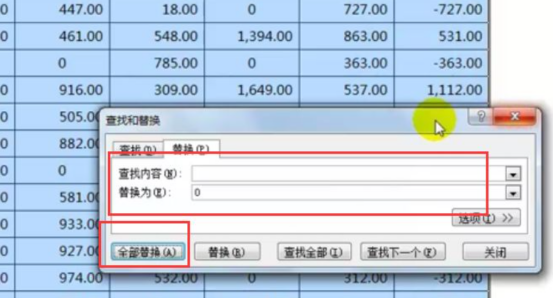
另外你也可以按CTRL +D组合键,然后点击定位条件按钮,如下图所示。
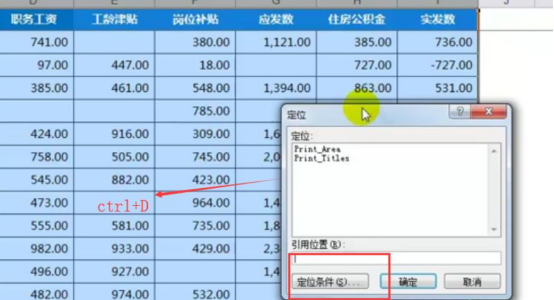
在弹出的定位条件中我们选择空值选项,然后点击确定按钮,如下图所示。
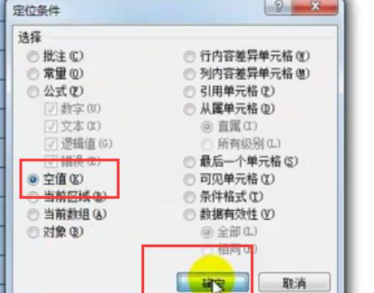
这个时候鼠标会聚焦到一个空格里,我们在里面输入0,然后按住CTRL键,然后回车,如下图所示。
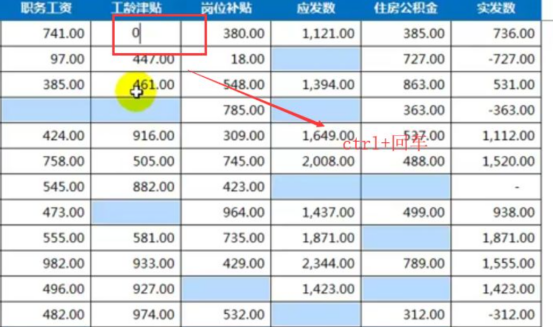
综上所述,在Excel中对空格进行0替换主要可以运用Ctrl+H组合键和Ctrl+D组合键。那么,关于Excel替换空格为0的操作方法,小编就介绍到这里了。小伙伴们如果想要学习这个方法,只用眼睛去看是不够的,还应该打开Excel动手操作一下,这样才能记住每一个步骤。
本篇文章使用以下硬件型号:联想小新Air15;系统版本:win10;软件版本:Excel2014。


